大家好,我们打开一张Excel表格,表格有显示的网格线,做好表格后,如果想要去掉网格线,需要怎么操作呢?今天为大家介绍去掉网格线的三种方法
下面我们用图片来进行演示操作
方法一
打开的表格中,选择【页面布局】选项卡
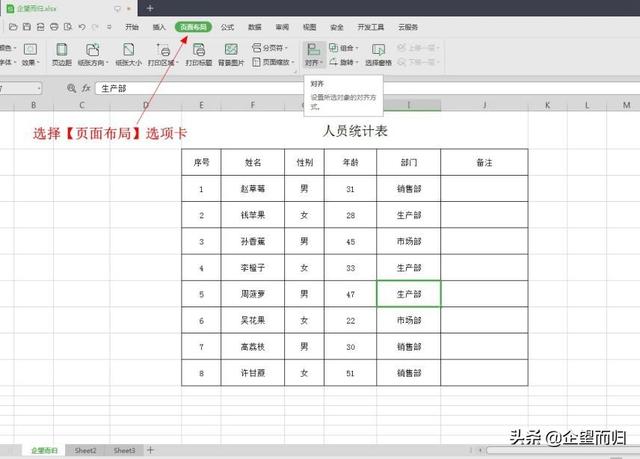
再选择【对齐】旁边的下拉菜单

点击【显示网格】,去掉网格线
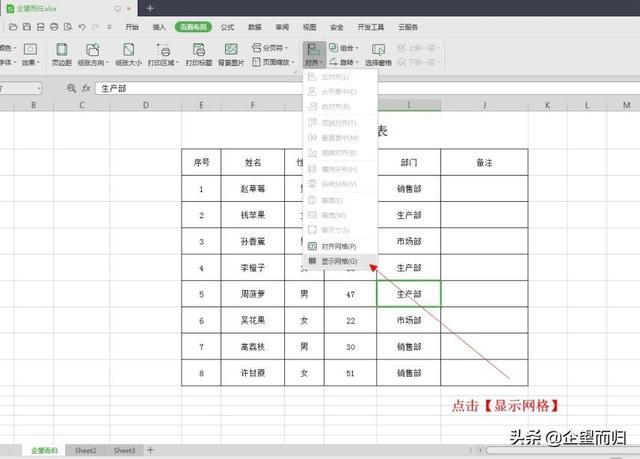
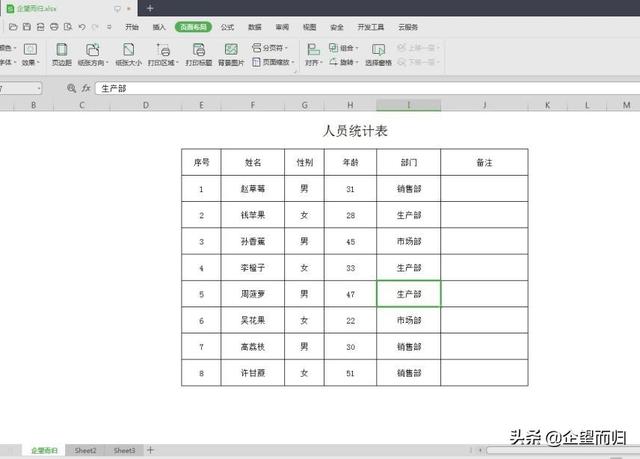
方法二
打开的表格中,选择【视图】选项卡
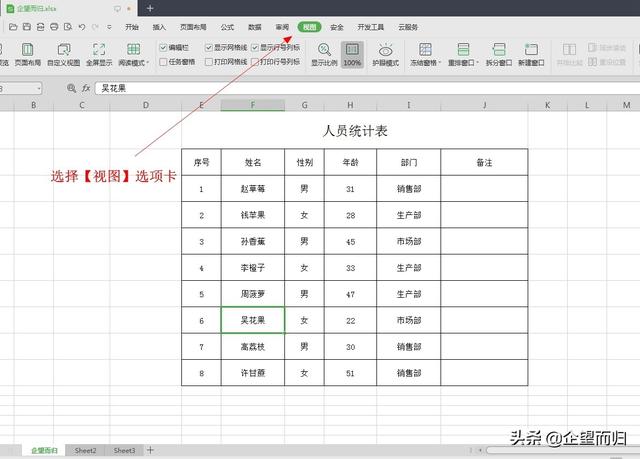
下面已勾选的【显示网格线】中,把勾子去掉,也能去掉网格线

方法三
打开的表格中,选择【文件】下的【选项】
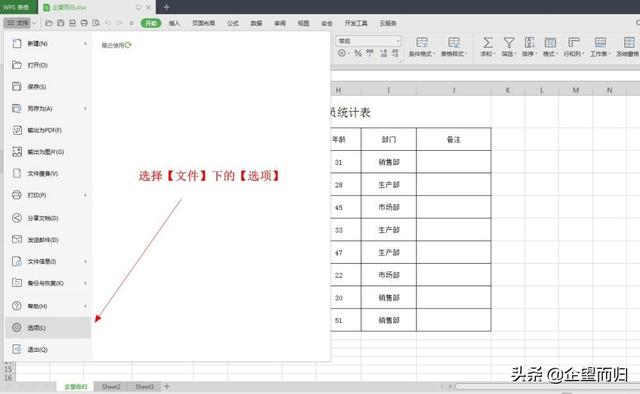
选项对话框中选择【视图】,点击自动已勾选的【网格线】,把勾子去掉,点击确定
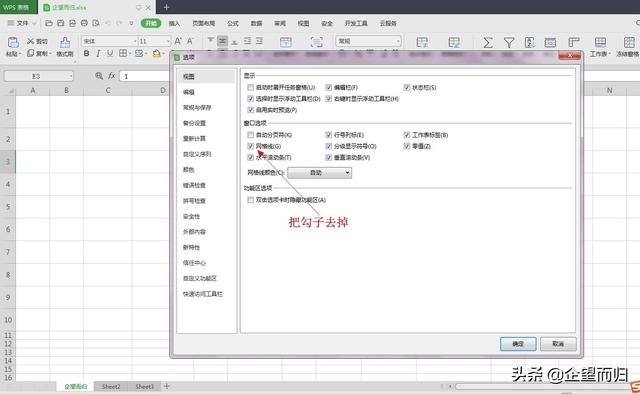
有兴趣的朋友可以添加关注或收藏备用,有时间多练习操作,熟悉后能运用得更加流畅!
原创作品,创作不易,请勿抄袭!
图中内容纯属虚构,如有雷同,纯属巧合。
,




